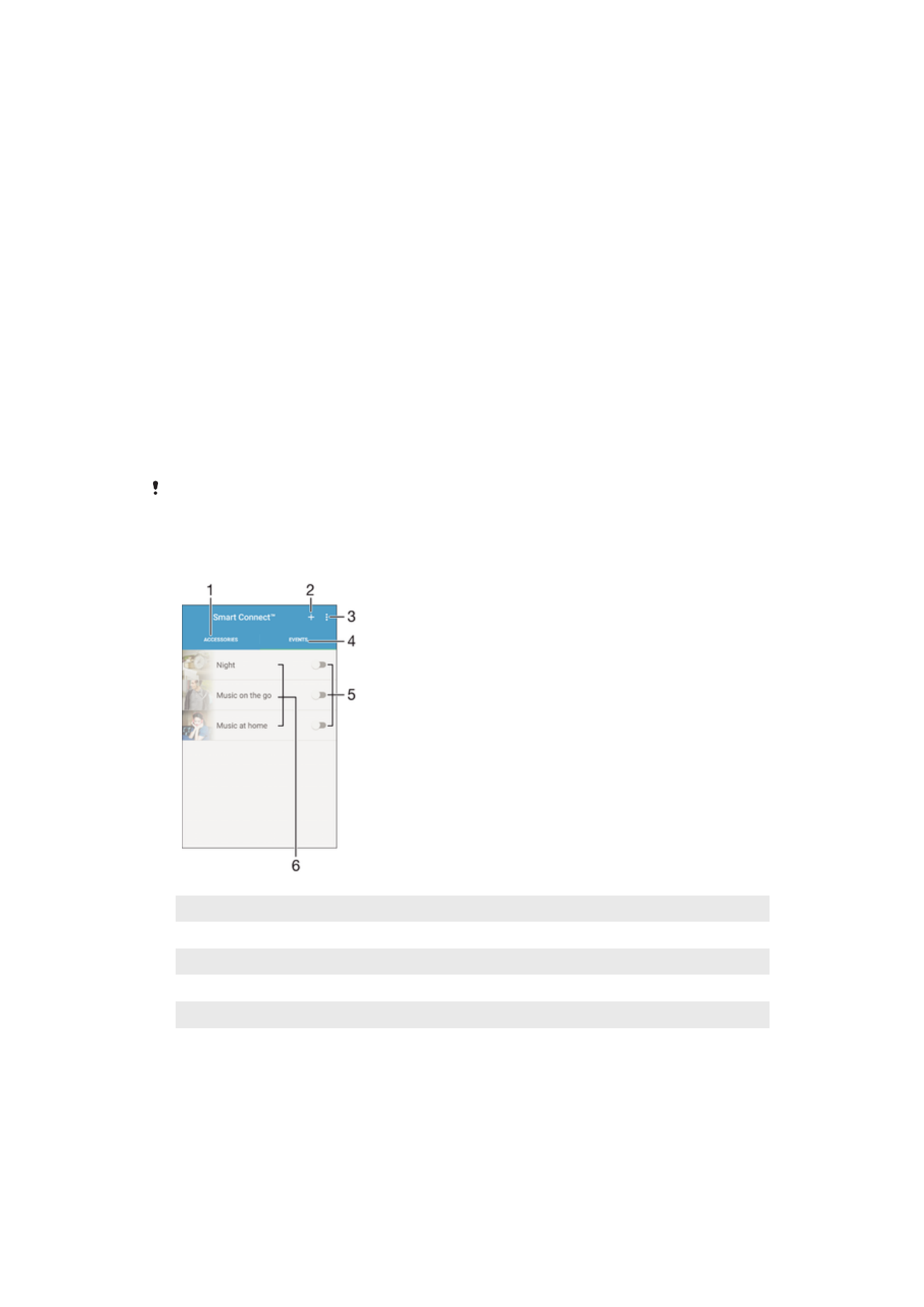
Papildierīču un iestatījumu vadība, izmantojot Smart Connect™
Izmantojiet lietotni Smart Connect™, lai iestatītu darbības, kas tiek veiktas ierīcē,
pievienojot vai atvienojot papildierīci. Piemēram, varat norādīt, lai, kad pievienojat
austiņas, vienmēr tiktu startēta FM radio lietotne.
Varat arī iestatīt Smart Connect™, lai tiktu nolasītas ienākošās īsziņas. Vai — varat arī
izmantot lietotni, lai iestatītu konkrētu darbību vai darbību grupu, kas tiks palaistas jūsu
ierīcē noteiktā dienas laikā. Piemēram, ja austiņas pievienojat laikā no 7.00–9.00, varat
norādīt, ka:
•
Tiek startēta FM radio lietotne.
•
Tiek atvērta jūsu iecienītākā sociālo tīklu lietotne, piemēram, Facebook.
•
Zvanīšanas skaļums tiek iestatīts vibrēšanas režīmā.
Ar Smart Connect™ varat arī pārvaldīt papildierīces, piemēram, Xperia™ SmartTags vai
pulksteni no Sony SmartWatch sērijas. Lai iegūtu papildinformāciju, skatiet konkrētās
papildierīces lietotāja rokasgrāmatu.
Ja lietojat ierīci kopā ar vairākiem citiem lietotājiem, jums jāpiesakās kā ierīces īpašniekam, t.i.,
primārajam lietotājam, lai izmantotu lietotni Smart Connect™.
1
Piesist, lai parādītu pieejamās papildierīces
2
Pievienot papildierīci vai notikumu
3
Skatīt izvēlnes iespējas
4
Piesist, lai parādītu visus notikumus
5
Piesist, lai aktivizētu notikumu
6
Piesist, lai skatītu detalizētu informāciju par notikumu
130
Šī ir šīs publikācijas interneta versija. © Drukājiet tikai personiskai lietošanai.
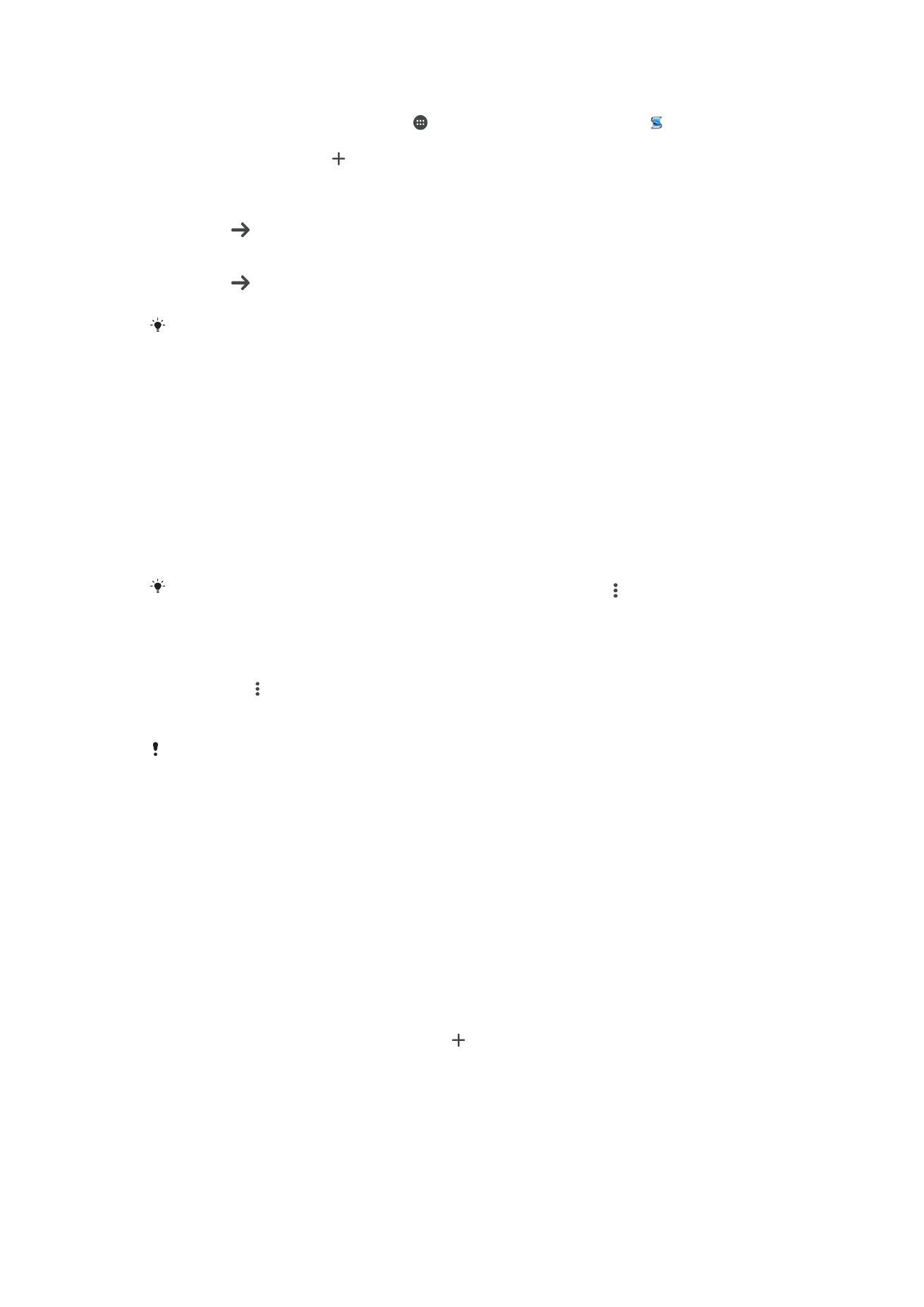
Smart Connect™ notikuma izveide
1
Ekrānā Sākuma ekrāns piesitiet pie , pēc tam atrodiet un piesitiet pie .
2
Ja Smart Connect™ atverat pirmo reizi, piesitiet pie
Labi, lai aizvērtu ievadekrānu.
3
Cilnē
Notikumi piesitiet .
4
Ja notikumu veidojat pirmo reizi, piesitiet
Labi, lai aizvērtu ievadekrānu.
5
Pievienojiet nosacījumus, kuru gadījumā ir jāizraisa notikums. Nosacījums var būt
savienojums ar papildierīci, konkrēts laika intervāls vai abi.
6
Piesitiet , lai turpinātu.
7
Pievienojiet darbības, kas jāveic, kad savienojat papildierīci, un iestatiet citus
iestatījumus pēc nepieciešamības.
8
Piesitiet , lai turpinātu.
9
Iestatiet notikuma nosaukumu, pēc tam piesitiet
Pabeigt.
Lai pievienotu Bluetooth® papildierīci, vispirms tā ir jāsavieno pārī ar jūsu ierīci.
Smart Connect™ notikuma rediģēšana
1
Startējiet lietotni Smart Connect™.
2
Cilnē
Notikumi piesitiet notikumam.
3
Ja notikums ir izslēgts, velciet slīdni pa labi, lai to ieslēgtu.
4
Piesitiet pie
Rediģēt notikumu, pēc tam koriģējiet iestatījumus, kā nepieciešams.
Notikuma dzēšana
1
Startējiet lietotni Smart Connect™.
2
Cilnē
Notikumi pieskarieties notikumam, kuru vēlaties dzēst, un turiet to, pēc tam
piesitiet pie
Dzēst notikumu.
3
Piesitiet pie
Dzēst, lai apstiprinātu.
Varat arī atvērt notikumu, kuru vēlaties dzēst, un pēc tam piesitiet pie >
Dzēst notikumu >
Dzēst.
Smart Connect™ iestatīšana, lai tiktu nolasītas ienākošās īsziņas
1
Startējiet lietotni Smart Connect™.
2
Piesitiet pie un pēc tam pie
Iestatījumi.
3
Atzīmējiet izvēles rūtiņu blakus
Teksta pārvēršana runā, pēc tam, ja
nepieciešams, apstipriniet aktivizēšanu.
Ja šī funkcija ir ieslēgta, visas ienākošās ziņas tiek nolasītas skaļi. Lai aizsargātu savu
konfidencialitāti, šo funkciju vajadzētu izslēgt, ja ierīci lietojat, piemēram, publiskā vietā vai
darbā.
Piederumu pārvaldība
Izmantojiet lietotni Smart Connect™, lai pārvaldītu dažādas viedās papildierīces, ko varat
pievienot savai ierīcei, tostarp Xperia™ SmartTags, SmartWatch sērijas pulksteni vai Sony
bezvadu austiņas. Smart Connect™ lejupielādē visas nepieciešamās lietotnes un atrod
trešās personas lietotnes, ja tās ir pieejamas. Iepriekš pievienotās papildierīces tiek
parādītas sarakstā, tādēļ varat iegūt vairāk informācijas par katras papildierīces
funkcijām.
Savienošana pārī ar papildierīci un tās pievienošana
1
Startējiet lietotni Smart Connect™. Ja Smart Connect™ atverat pirmo reizi,
piesitiet pie
Labi, lai aizvērtu ievadekrānu.
2
Piesitiet pie
Papildierīces un pēc tam pie .
3
Ieslēdziet funkciju Bluetooth®, ja tā vēl nav ieslēgta, pēc tam piesitiet pie tās
papildierīces nosaukuma, ar kuru veidosit savienojumu pārī un kuru pievienosit.
4
Ja tas tiek prasīts, ievadiet piekļuves kodu vai apstipriniet vienu un to pašu
piekļuves kodu ierīcē un papildierīcē.
131
Šī ir šīs publikācijas interneta versija. © Drukājiet tikai personiskai lietošanai.
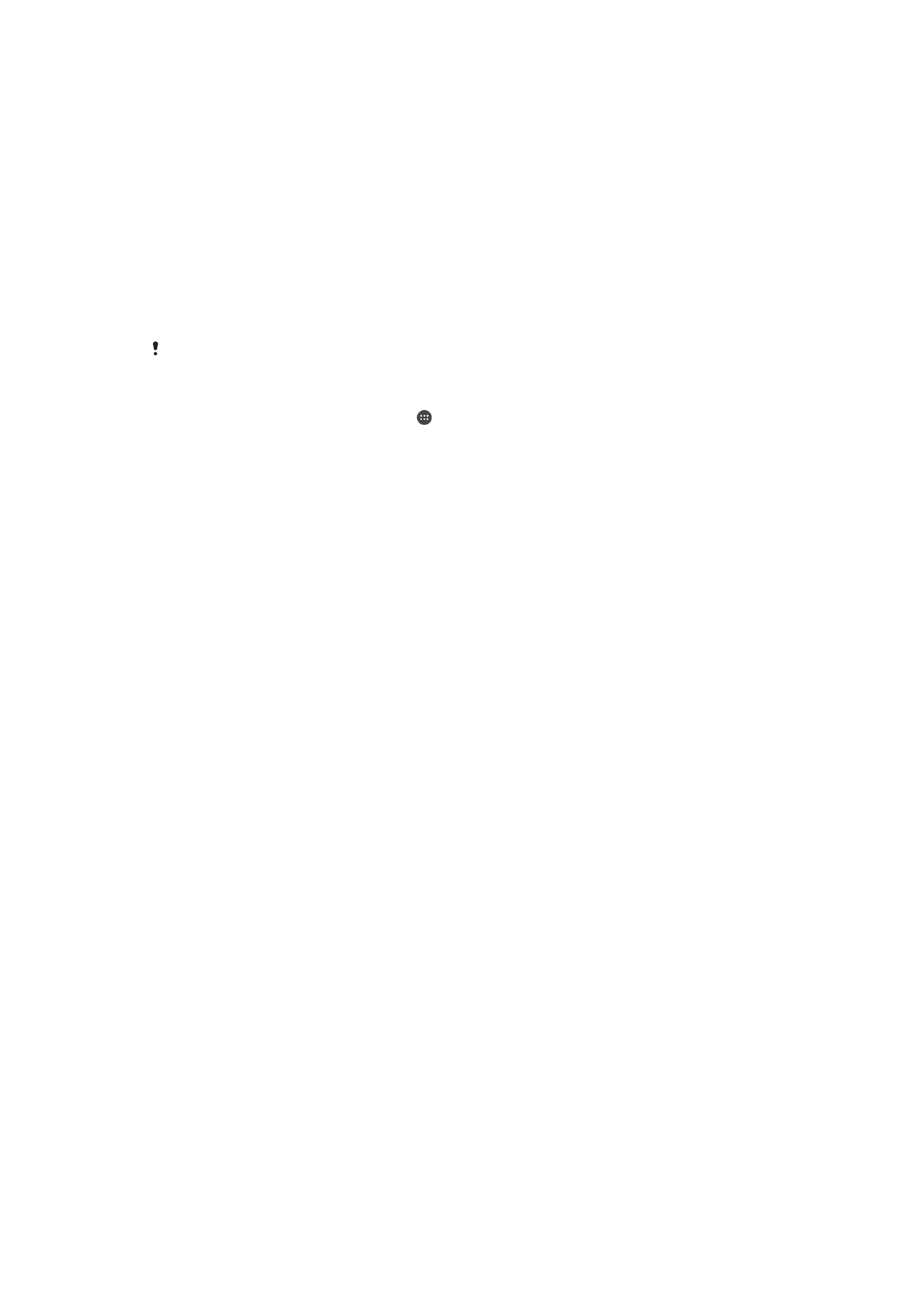
Savienotās papildierīces iestatījumu pielāgošana
1
Savienojiet pārī un pievienojiet savai ierīcei papildierīci.
2
Startējiet lietotni Smart Connect™.
3
Piesitiet
Papildierīces, pēc tam piesitiet savienotās papildierīces nosaukumam.
4
Pielāgojiet vajadzīgos iestatījumus.